Огненный шар состоит из пороха, огненного порошка и угля (неважно, каменного или древесного). Порох можно получить из криперов, ведьм или гастов, огненный порошок — из ифритов, уголь проще всего добыть в ближайшей пещере. Чтобы сделать огненный шар, нужно расположить на верстаке по центральной вертикали порох, под ним огненный порошок и уголь в самом низу. Из одного комплекта компонентов получается три огненных шара.
Огненные шары можно загрузить в раздатчик, сделав из него пушку.
Криперы — агрессивные монстры, которые подкрадываются и взрываются, нанося значительный урон. Если убить до того, как он взорвется, из него выпадет порох. Поскольку этот монстр двигается практически бесшумно и взрывается очень быстро, лучшим оружием для охоты на него будет лук. Удобно охотиться на криперов в горах и холмах, поскольку эти монстры достаточно неуклюжие и прыгают очень плохо. Обезопасить себя от взрывов во время охоты на криперов можно при помощи прирученных кошек, поскольку эти животные отпугивают монстров.
Майнкрафт Worldedit как создать СФЕРУ (2023) | Worldedit Команды (часть 4)
Вероятность получить порох при убийстве ведьмы не очень велика. Ведьм можно находить в болотах, они являются неприятными противниками, поскольку обстреливают игрока взрывающимися зельями. Криперы — более надежный источник пороха.
Ингредиенты из Нижнего мира
Гасты — самый неудобный способ получить порох. Они обитают в Нижнем мире, летают над озерами лавы и пускают огненные шары. Конечно, для получения огненного порошка приходится спускаться в Нижний мир, поскольку этот ингредиент можно получить только из ифритов, но во время такого путешествия гастов лучше избегать.
Ифриты служат источниками огненных стержней, из которых добывается огненный порошок. Их можно найти в адских крепостях — это натуральные структуры, существующие только в Нижнем мире. Путешествие по этому пространству очень опасно и часто заканчивается игрока. Для перехода в Нижний мир нужно построить портал из обсидиана, желательно иметь с собой в запасе десять блоков обсидиана и огниво, чтобы иметь возможность в любой момент вернуться в обычный мир. Нужно взять с собой оружие и (или зачарованное яблоко), поскольку весь «пол» Нижнего мира залит лавой.
Если разрушить тот портал, через который вы вошли в Нижний мир, с высокой долей вероятности пройдя через новый портал обратно, вы окажетесь дома.
Адские крепости располагаются с севера на юг полосами, так что после перехода в Нижний мир нужно путешествовать именно в этом направлении. Ифриты имеют дурную привычку швыряться огненными шарами по три штуки в очереди. Для борьбы с ними лучше всего использовать лук. Стержни не всегда выпадают после смерти ифрита, желательно собрать их побольше, чтобы отложить на долгий срок очередное путешествие по Нижнему миру. Собрав достаточное количество стержней, стройте портал и отправляйтесь домой.
Принесла в игру «Химическое обновление» из Education Edition и нас очень часто спрашивали «А как сделать шарик в Minecraft?» , поэтому мы сделали этот небольшой гайд.
Прежде всего активируйте Education Edition в своем мире или в окне создания нового мира.

- Соединитель элементов
- Верстак
- Любой краситель
- Поводок
- Углерод (минимум 30 штук)
- Водород (минимум 48 штук)
- Латекс (минимум шесть штук)

Если же Вы играете в режиме выживания, то можете получить эти элементы из, например, древесины. Древесину нужно поместить в блок «Рассоединитель», но есть одно НО!
Похоже, что крафтов для лабораторного стола, рассоединителя, соединителя и конструктора элементов — нет. Так что получить эти блоки можно только через творческий режим.
Всего для создания одного шарика нужно 30 штук углерода и 48 штук водорода.

Теперь в создателе соединений нужно создать Латекс , для крафта которого нужно пять элементов углерода и восемь элементов водорода. Для одного шарика нужно шесть таких латексов .

Но пока я писал данный гайд я наткнулся на еще одну проблему. Для создания шарика нужен гелий, но из какого блока его можно получить — я так и не понял.
Так что есть два способа получения гелия — взять из инвентаря в творческом режиме или же создать его с помощью конструктора элементов:

Также не забудьте про поводок, который можно получить путем крафта (ну или из инвентаря творческого режима):

Объединяем все элементы в верстаке и получаем воздушный шарик! Я использовал желтый краситель и соответственно получил желтый шарик, но Вы можете также использовать любой другой краситель.
Как сделать шар в Майнкрафте?

Любители и игроки прекрасно знают, что в этой игре все построено с помощью квадратов, прямоугольников — в общем, блоков. Но что если вся эта квадратная эпопея надоедает и хочется создать круглые объекты? Для этого существует несколько способов. Итак, давайте разберемся, как сделать шар в Майнкрафте.
Первый способ — Paint
Этот способ нельзя назвать самым простым и быстрым. В таком случае мы делаем следующее:
- Открываем программу Paint на своем компьютере.
- Выбираем инструмент и рисуем обыкновенный круг такого размера, который вам необходим.
- Увеличиваем масштаб. Мы увидим схему круга, которая построена с помощью квадратов (на самом деле это пиксели, но нам это не так важно, ведь квадраты — это все, что у нас есть в игре, и именно с их помощью мы будем строить круг).
- Полученную схему мы переносим в игру в ручном режиме, то есть строим фигуру по картинке из Paint.
- Чтобы уменьшить себе работу, можно воспользоваться уже готовыми схемами.
Второй способ — специальная команда

Для этого способа нам необходимо прописать в командной строке особую команду.
- Прописываем команду «hsphere» без кавычек.
- Через пробел пишем ID блока, из которого делаем купол.
- Ставим еще один пробел и указываем радиус нашего купола.
- Нажимаем ENTER.
Третий способ — Генератор фигур
Также для создания сфер и куполов в Майнкрафте существуют специальные программы-генераторы сфер. Схему потом переносим в игру вручную по блочной схеме.
- mineConics — простая онлайн-программа для генерирования кругов и эллипсов в игре. В правом верхнем углу видим команду «add circle» и «add ellipse», что, соответственно, означает добавить круг или эллипс. Нажимаем, отмечаем центр и радиус вашего круга и чертим его на поле. В этой программе также можно сгенерировать прямоугольник или линию. Сферу в этой программе нарисовать нельзя.
2.2 / 5 ( 4 votes )
Финальная версия Minecraft принесла в игру кое-что новое, а именно – Химию! И сегодня мы расскажем пользователям о том, как в майнкрафте сделать воздушный шарик?
Первым делом перейдите к активации Education Edit в игровом мире или в самом окне создания нового мира для игры в Майнкрафт, как на скриншотах ниже:
Список ингредиентов, которые нужны будут, чтобы создать воздушный шарик в MCPE:
- Специальный верстак и соединитель элементов;
- Любой краситель подобранный по вкусу;
- Поводок и углерод в количество 30 штук;
- Водорода понадобится 48 штук;
- Латекса 6 и более.
Если вы сейчас играете в режиме творчества, то просто перетащите из рюкзака углерод и водород без лишних проблем.

Сложнее, если вы играете в «Выживание». Получить эти химические элементы можно из древесины, как пример. Древесину устанавливаем в блок «Рассоединитель», но не спешите.
На данном этапе крафта для лабораторного стола для рассоединителя, да и соединителя вместе с конструктором элементов нет. Поэтому получить эти блоки придется только воспользовавшись режимом творчества.
Один шарик создается из 30 частиц углерода и 48 водорода.

Теперь переходим к создателю соединений для того, чтобы сотворить Латекс. Латекс создается путем крафта пяти частиц углерода и восьми водорода. Чтобы получить один шарик, понадобится шесть таких Латексных крафтов.

И наконец, о чем в первый раз никто не подумал, нужен ведь гелий для того, чтобы шарик оказался полноценным. Но из какого блока получить его – неизвестно, пока что.
Выход из ситуации есть: взять из творческого режима гелий или создать его при помощи элементарного конструктора:

Не забывайте про поводок, он же ручка для держания шарика. Получается он путем обыкновенного крафта, либо из режима творчества, как удобнее:

Вы закончили создание всех элементов? Переходим к объединению их и получаем долгожданный шарик. На картинках использовался желтый краситель, таким получился и шарик, но Вы можете выбрать любой другой краситель и создать уникальный шар с гелием в майнкрафте.

Шарики крепятся к животным, а также по ним можно стрелять и лука!
Источник: bentenplay.ru
Как сделать шары как на ReallyWorld?
Беседа в Telegram! Вступайте в нашу беседу в Telegram чтобы быть всегда в курсе свежих событий! Свободное общение с пользователями форума, вступайте в беседу разработчиков!
Мы продолжим пополнять наш сайт новеньким так что оставайтесь с нами и получайте самое лучшее на свой проект!
Порадуйте своих игроков, добавив несколько самописов с нашего сайта. Новости в Telegram Беседа в Telegram

Бесплатные ресурсы! Все ресурсы на нашем форуме стали бесплатными навсегда, успейте скачать!
Мы продолжим пополнять наш сайт новеньким так что оставайтесь с нами и получайте самое годное — бесплатно!
Порадуйте своих игроков, добавив несколько самописов с нашего сайта.
Уже идет возвращение платных подписок форума, но почти все ресурсы которые были выложены ранее останутся бесплатными!
- ⚡️ Ресурсы
- Ресурсы
- Обсуждение ресурсов (OLD)

homas343
Пользователь
04.07.2022 161 56 28
homas343 добавил(а) новый ресурс:
Как сделать шары как на ReallyWorld? — В этой статье я научу вас делать «шары» ReallyWorld без всяких плагинов и прочего шлака.
И так для начала нам понадобиться плагин. а впрочем ничего нам не понадобиться.
Сначала я раскажу как работают «шары» ReallyWorld:
На самом деле, эти предметы работают за счёт специальных атрибутов, которые можно выдать
В самом обычном ванильном майнкрафте. Например атрибут на повышение здоровья это : generic.maxHealth
Либо же на скорость — generic.movement_speed. И так далее. И на самом деле выдача таких предметов с атрибутами
довольно проста.
Источник: hightleak.xyz
Как командой сделать шар в майнкрафт
Сфера это довольно сложная геометрическая фигура построить которую довольно проблематично. На самом деле сделать идеальную сферу из любого материала можно при помощи специальной команды (при условии что у вас установлен плагин WorldEdit для Bukkit — простой редактор мира).

Команда для создания сферы — //hsphere block radius (где block — это название или числовой идентификатор id материала из которого будет сделана сфера, а radius — это радиус сферы в числовом эквиваленте).
Команда удаления созданной сферы — //undo
id всевозможных блоков для создания сферы можно подсмотреть в картинке ниже.
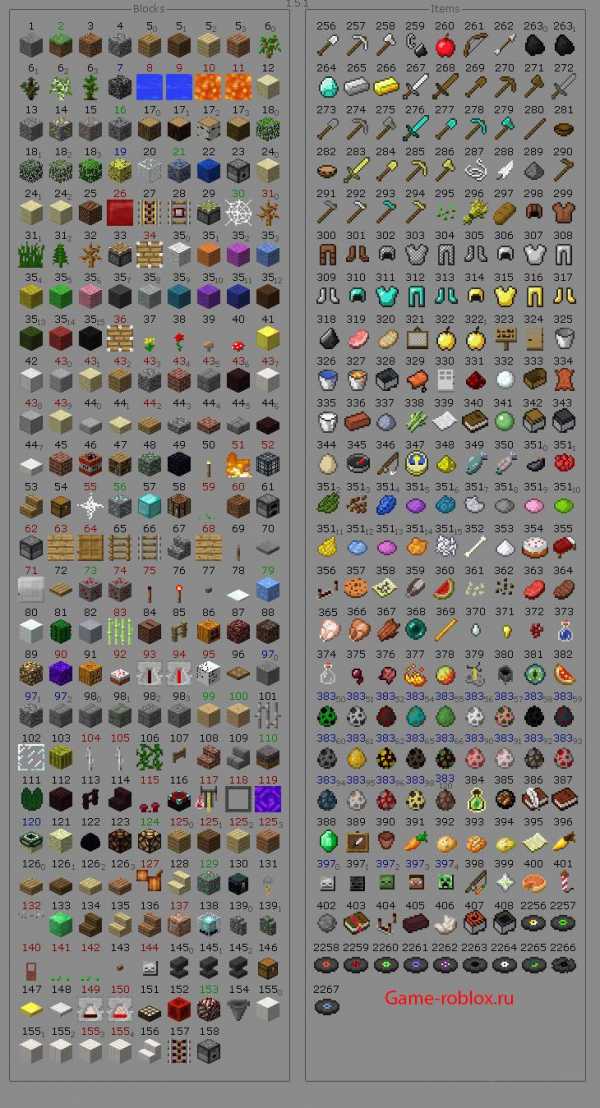
Интересные записи — как сделать:
Видео инструкция
Как создавать команды с помощью табло в Minecraft
- Программирование
- Игры
- Minecraft
- Как создавать команды с табло в Minecraft
Последняя особенность табло — создание команд игроков Minecraft и распределение игроков между ними. Это позволяет вам установить множество различных настроек, специфичных для определенных команд или распределения команд.
Вы можете создавать, удалять и изменять команды с помощью следующих команд:
Команды на табло
добавляют [отображаемое имя. ]
Создает новую команду с указанным именем. Когда команда создается впервые, в ней нет игроков. Необязательный параметр [display name…] позволяет отображать имя, отличное от официального названия команды — отображаемое имя может содержать пробелы.
табло команд пусто
Удаляет всех участников из команды с данным именем.
команд на табло присоединяются к
Целевой игрок присоединяется к целевой команде.
табло команд покинуло
Целевой игрок покидает команду.
Список команд
Перечисляет имена и отображаемые названия всех команд, а также количество игроков в каждой из них.
табло команд опция
Подобно функции правил игры, эта команда позволяет вам изменять настройки целевой команды. может принимать следующие значения:
- Цвет : имена пользователей в команде изменены на другой цвет.
- deathMessageVisibility: когда игрок в команде умирает, эта опция решает, кому передать эту новость в меню чата. может быть равно всегда, никогда, hideForOtherTeams или hideForOwnTeam.
- friendlyfire: может быть истинным или ложным. Если установлено значение false, игроки этой команды не могут причинить друг другу непосредственный вред.
- nametagVisibility: определяет, будут ли видны именные теги игроков в команде. может быть равно всегда, никогда, hideForOtherTeams или hideForOwnTeam.
- seeFriendlyInvisibles: может быть истинным или ложным. Если установлено значение true, игроки этой команды могут видеть невидимых товарищей по команде как прозрачные изображения.
табло команд удалить
Удаляет команду с данным именем.
Неигровые объекты также могут быть добавлены на табло (хотя их имена отображаются как длинные строки непонятных буквенно-цифровых символов).Затем вы можете использовать такие предметы, как зомби или огненные шары, для хранения этих переменных для различных целей.
Об авторе книги
Джейкоб Кордейро играет в Minecraft с момента предварительного выпуска Alpha. Он посещает среднюю онлайн-школу Стэнфордского университета и является автором Minecraft For Dummies, Portable Edition.
Как использовать лук в Майнкрафт
В этом руководстве Minecraft объясняется, как использовать лук, со скриншотами и пошаговыми инструкциями.
В Майнкрафте вы можете атаковать на расстоянии с помощью лука и стрел. Это позволит вам оставаться вне зоны досягаемости, когда ваш противник атакует. Давайте узнаем, как пользоваться луком.
Необходимые материалы
В Minecraft это необходимые материалы для использования лука:
Лук
Для начала понадобится лук:
Стрелка
Далее вам понадобится одна из этих стрелок:
Шаги по использованию лука
1.Целься из лука
После создания лука и хотя бы 1 стрелы выберите лук на панели быстрого доступа.
Направьте лук в цель. В этом примере наша цель — овца.
2. Зарядить лук
Затем зарядите лук. Управление в игре для зарядки лука зависит от версии Minecraft:
- Для Java Edition (ПК / Mac) щелкните правой кнопкой мыши и удерживайте.
- Для Pocket Edition (PE) нажмите и удерживайте.
- Для PS3 и PS4 нажмите и удерживайте кнопку L2 на контроллере PS.
- Для Xbox 360 и Xbox One: нажмите и удерживайте кнопку LT на контроллере Xbox.
- Для Windows 10 Edition: щелкните правой кнопкой мыши и удерживайте.
- Для Wii U нажмите и удерживайте кнопку ZL на геймпаде.
- Для Nintendo Switch: нажмите и удерживайте кнопку ZL на контроллере.
- Для Education Edition щелкните правой кнопкой мыши и удерживайте.
Когда ваш лук заряжается, вы увидите, как он вытягивается. Когда он будет полностью заряжен, лук начнет трястись.
СОВЕТ: Полная зарядка лука занимает 1-2 секунды.
3. Стреляй стрелой
Как только ваш лук будет полностью заряжен, отпустите кнопку использования.
Вы услышите звук летящей в воздухе стрелы. В этом примере мы использовали лук, чтобы пустить стрелу в овцу. Когда цель получит урон, она станет розовой.
СОВЕТ: Вы можете поднять стрелу после того, как выстрелили, и использовать ее снова.
Поздравляю, вы только что научились пользоваться луком в Майнкрафте.
Другие учебные пособия для среднего уровня
Как использовать командную команду в Minecraft
Командная команда в Minecraft Java Edition (ПК / Mac)
В Minecraft Java Edition (ПК / Mac) есть разные синтаксисы в зависимости от того, что вы хотите делать с командами.
Чтобы добавить команду ( displayName должно быть отформатировано как json, см. Раздел примеров ):
/ команда добавить [displayName]
Чтобы удалить всех игроков из команды:
/ команда пуста
Для назначения игрока в команду:
/ присоединиться к команде [участники]
Чтобы удалить игрока из команды:
/ командный отпуск
Чтобы перечислить все команды:
/ список команды
Чтобы перечислить всех игроков в команде:
/ список команд
Для управления правилом коллизии в команде:
/ команда изменить collisionRule
Чтобы назначить цвет команде:
/ команда изменить color
Для управления видимостью сообщений о смерти для игроков в команде:
/ команда изменить deathMessageVisibility
Чтобы изменить отображаемое имя для команды ( newDisplayName должно быть отформатировано как json, см. Раздел примеров ):
/ команда изменить displayName
Для включения / выключения дружественного огня по команде:
/ команда изменить friendlyFire
Для управления видимостью именных тегов игроков в команде:
/ команда изменить nametagVisibility
Для настройки префикса для команды:
/ команда изменить префикс
Для включения / выключения видимости невидимых членов команды:
/ команда изменить seeFriendlyInvisibles
Чтобы установить суффикс для команды:
/ команда изменить суффикс
Для удаления команды:
/ team remove
Определения
- команда — это название команды, которая используется внутри Minecraft.Он не может содержать пробелов.
- displayName необязательно. Это название команды, которую увидят игроки. Он должен быть отформатирован как json. Например: . Если значение не указано, команда будет использоваться при отображении цели на экране.
- newDisplayName — это новое отображаемое имя группы в формате json. Например: .
- teamColor — это цвет, который назначается команде.Это может быть одно из следующих значений: aqua, black, blue, dark_aqua, dark_blue, dark_gray, dark_green, dark_purple, dark_red, gold, grey, green, light_purple, red, reset, white, yellow .
- MessageOption определяет, как сообщение о смерти будет отображаться для игроков в команде. Это может быть одно из следующих значений:
ЗначениеОписание всегда Сообщения о смерти всегда будут отображаться в окне чата для игроков этой команды.Это значение по умолчанию. никогда Сообщения о смерти не будут отображаться в окне чата для игроков этой команды hideForOtherTeams Сообщения о смерти будут видны членам этой команды, но не игрокам других команд hideForOwnTeam Сообщения о смерти будут скрыты для членов этой команды, но видны игрокам в других командах - nametag Опция определяет, как nametag будут отображаться для игроков в команде.Это может быть одно из следующих значений:
ЗначениеОписание всегда Именные бирки всегда будут отображаться над игроками в этой команде. Это значение по умолчанию. hideForOtherTeams Именные метки будут видны членам этой команды, но игроки других команд не увидят именные метки hideForOwnTeam Именные метки будут скрыты для членов этой команды, но игроки других команд будут видеть именные метки никогда Именные теги не будут отображаться над игроками в этой команде
Как делать кирпичи и использовать камни в Майнкрафт
Как сделать кирпич в Майнкрафт
Кирпичи обладают невосприимчивостью к огню (как и булыжник), что делает их идеальным блоком для строительства в определенных ситуациях, например, для изготовления камина. Из кирпичей можно превратить блок, плиту или лестницу. Кирпичи производятся с помощью процесса, известного как плавление, и для него требуются следующие ингредиенты и предметы: глиняные шары, топливо (древесный уголь) и печь.
Чтобы сделать кирпичи в Minecraft, выполните следующие действия:
- Найдите глиняный блок. Глиняные блоки можно найти возле рек или озер.
- Разбейте глиняный блок рукой или лопатой. Так получится один из необходимых материалов для создания традиционных кирпичей — глиняных шаров. Из одного блока глины получится 4 глиняных шара.
- Откройте меню печи.
- Поместите глиняные шары в верхнюю прорезь решетки печи.
- Поместите источник топлива, например древесный уголь, в нижнюю медленную решетку печи.
- Переместите свои недавно обработанные кирпичи в свой инвентарь!
После этого процесса получится традиционный красный кирпич. Можно создавать другие типы кирпичей, включая каменные, нижние кирпичи и т. Д. Просмотрите следующие слайды, чтобы узнать о различных типах кирпичей (и камней) Minecraft, которые вы можете создавать и использовать!
Смотрите также




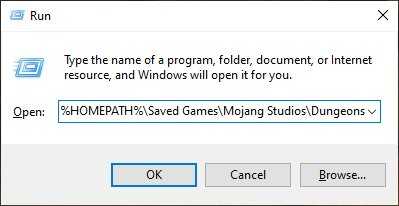

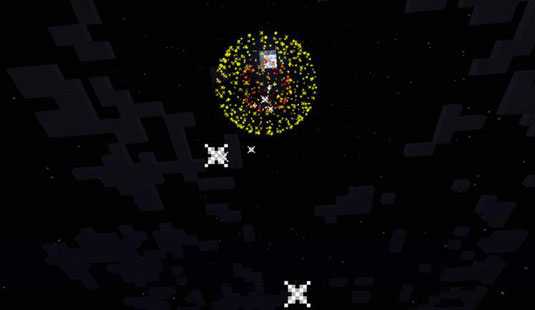
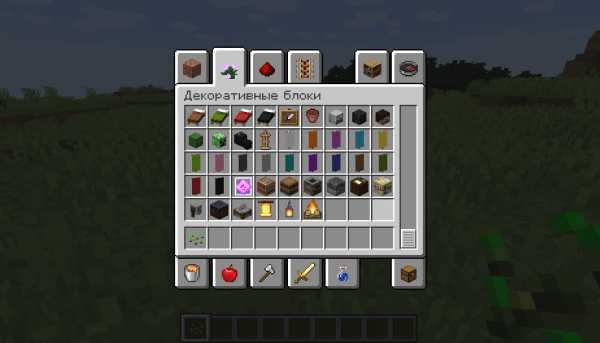



[an error occurred while processing the directive]
Рубрики
- Tекстуры для minecraft 1.5.2 (1)
- Видео майнкрафт (3)
- Карты майнкрафт (4)
- Карты майнкрафт 1.5.2 (3)
- Карты майнкрафт 1.8 (1)
- Майнкрафт текстуры (2)
- Моды для Майнкрафт (6)
- Моды для Майнкрафт 1.5.2 (4)
- Моды для Майнкрафт 1.6.4 (2)
- Моды для Майнкрафт 1.7.10 (3)
- Моды для Майнкрафт 1.7.2 (3)
- Моды для Майнкрафт 1.8 (2)
- Моды на майнкрафт 1.10.2 (2)
- Моды на Майнкрафт 1.11 (2)
- Сиды для майнкрафт 1.11 (6)
- Сиды майнкрафт (7)
- Сиды на майнкрафт 1.7.10 (1)
- Скины майнкрафт (5)
- Статьи (17)
- Текстуры minecraft 64×64 (2)
- Текстуры для minecraft 1.11 (1)
Источник: minecraft247.ru